Как печатать закрепленные области на каждой странице в листе Excel?
Обычно вы можете применить функцию Закрепление областей, чтобы зафиксировать строку заголовков при прокрутке листа. Однако, при печати страниц этого листа закрепленная область больше не остается заблокированной. Как сделать так, чтобы строка заголовков всегда отображалась на каждой напечатанной странице в Excel?
Всегда печатать закрепленные области на каждой странице в Excel
Всегда печатать закрепленные области на каждой странице в Excel
Чтобы закрепленная область всегда отображалась на каждой странице при печати листа, выполните следующие действия:
1. Перейдите на лист, который хотите напечатать, и нажмите Разметка страницы > Настройка страницы, см. скриншот:

2. В диалоговом окне Настройка страницы перейдите на вкладку Лист, затем выберите диапазон строк или столбцов, которые нужно печатать на каждой странице, в разделе Заголовки для печати, см. скриншот:
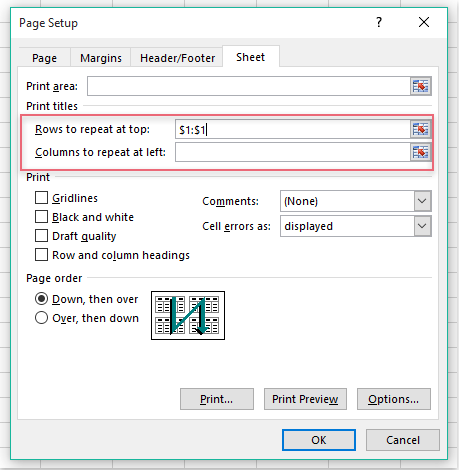
3. Затем нажмите кнопку Предварительный просмотр, чтобы просмотреть результат печати, и вы увидите, что закрепленная строка заголовков всегда отображается в верхней части каждой напечатанной страницы, см. скриншот:
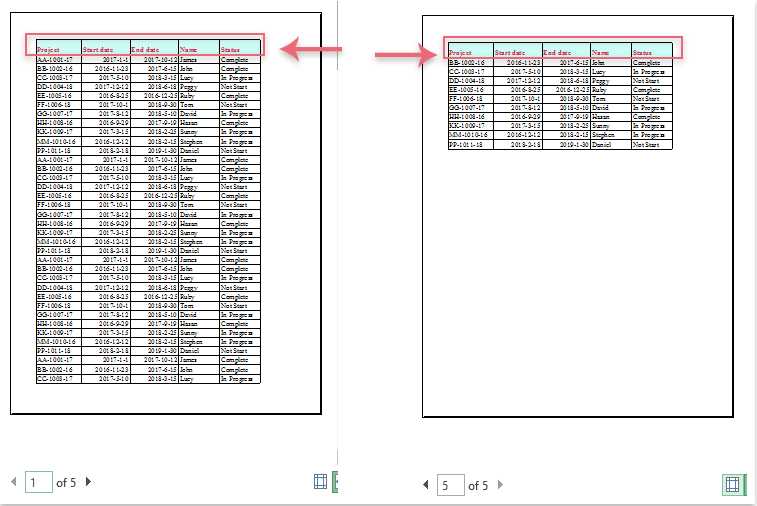
Лучшие инструменты для повышения продуктивности в Office
Повысьте свои навыки работы в Excel с помощью Kutools для Excel и ощутите эффективность на новом уровне. Kutools для Excel предлагает более300 расширенных функций для повышения производительности и экономии времени. Нажмите здесь, чтобы выбрать функцию, которая вам нужнее всего...
Office Tab добавляет вкладки в Office и делает вашу работу намного проще
- Включите режим вкладок для редактирования и чтения в Word, Excel, PowerPoint, Publisher, Access, Visio и Project.
- Открывайте и создавайте несколько документов во вкладках одного окна вместо новых отдельных окон.
- Увеличьте свою продуктивность на50% и уменьшите количество щелчков мышью на сотни ежедневно!
Все надстройки Kutools. Один установщик
Пакет Kutools for Office включает надстройки для Excel, Word, Outlook и PowerPoint, а также Office Tab Pro — идеально для команд, работающих в разных приложениях Office.
- Комплексный набор — надстройки для Excel, Word, Outlook и PowerPoint плюс Office Tab Pro
- Один установщик, одна лицензия — настройка занимает считанные минуты (MSI-совместимо)
- Совместная работа — максимальная эффективность между приложениями Office
- 30-дневная полнофункциональная пробная версия — без регистрации и кредитной карты
- Лучшее соотношение цены и качества — экономия по сравнению с покупкой отдельных надстроек